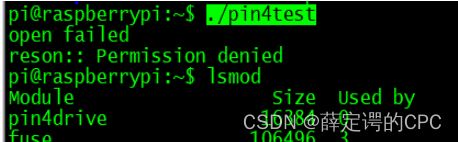树莓派基于Linux内核驱动开发
一、驱动认知
1.1 为什么要学习写驱动
树莓派开发简单是因为有厂家提供的wiringPi库,实现超声波,实现继电器操作,做灯的点亮…都非常简单。
但未来做开发时,不一定都是用树莓派,则没有wiringPi库可以用。但只要能运行Linux,linux的标准C库一定有。
学会根据标准C库编写驱动,只要能拿到linux内核源码,拿到芯片手册,电路图…就能做开发。
用树莓派学习的目的不仅是为是体验其强大便捷的wiringPi库,更要通过树莓派学会linux内核开发,驱动编写等,做一个属于自己的库。
1.2 文件名与设备号
linux一切皆为文件,其设备管理同样是和文件系统紧密结合。在目录/dev下都能看到鼠标,键盘,屏幕,串口等设备文件,硬件要有相对应的驱动,那么open怎样区分这些硬件呢?
依靠文件名与设备号。在/dev下ls -l可以看到

设备号又分为:主设备号用于区别不同种类的设备;次设备号区别同种类型的多个设备。
内核中存在一个驱动链表,管理所有设备的驱动。 驱动开发无非以下两件事:
编写完驱动程序,加载到内核
用户空间open后,调用驱动程序(驱动程序就是操作寄存器来驱动IO口,单片机51,32就是这种操作)
驱动插入到链表的位置(顺序)由设备号检索。
1.3 open函数打通上层到底层硬件的详细过程
用户空间调用open(比如open(“/dev/pin4”,O_RDWR))产生一个软中断(中断号是0x80),进入内核空间调用sys_call,这个sys_call在内核里面是汇编的,用Source Insight搜索不到。
sys_calll真正调用的是sys_open(属于VFS层虚拟文件系统,因为磁盘的分区和引脚分区不一样,为了实现上层统一化),根据你的设备名比如pin4去到内核的驱动链表,根据其主设备号与次设备号找到相关驱动函数。
调用驱动函数里面的open,这个open就是对寄存器的操作,从而设置IO口引脚电平。这件事对于单片机来说特变容易,就两句话搞定:
sbit pin4 = P1^4;
pin4=1;
二、基于框架编写驱动代码
2.1 编写上层应用代码
目的是用简单的例子展示从用户空间到内核空间的整套流程。
在上层访问一个设备跟访问普通的文件没什么区别。试写一个简单的open和write去操作设备"pin4"。
#include 根据上面提到的驱动认知,有个大致的概念,以open为例子:
上层open→sys_call→sys_open→内核驱动链表节点→执行节点里的open
当然,没有装载驱动的话这个程序执行一定会报错。只有在内核装载了驱动并且在/dev下生成了“pin4”这样一个设备才能运行。
接下来介绍最简单的字符设备驱动框架。
2.2 修改内核驱动框架代码
所谓框架,就是在往驱动链表里面加驱动的时候要符合内核规则,它是定死的东西,基本的语句必须要有,少一个都不行。
虽然有这么多的代码,但核心运行的就两个printk。
#include 2.3 部分代码解读
2.3.1 static的作用
内核代码数量庞大,为了防止与其他的文件有变量命名冲突,static限定变量的作用域仅仅只在这个文件。内核源码里面运用了大量的static,因为内核源码众多,一万五千多个C文件,很容易造成代码命名的冲突。
2.3.2 结构体file_operations(最终加载到内核驱动链表)
在SourceInsight中查看结构体file_operations,可以发现很多的函数指针(指向函数的指针,函数内进行一些程序的执行),这些函数名跟系统上层对文件的操作差不多。(read,write,llseek)

如果上层想要实现read,就复制过来,按照格式改一改就能使用。
上层对应底层,上层想要用read,底层就要有read的支持。
2.3.3 手动生成设备
框架中有自动生成设备的代码,那么手动生成设备是怎么样的呢?
进入/dev目录,查看帮助可知道创建规则
sudo mknod 设备名称 设备类型 主设备号 次设备号
使用如下命令创建名称为zhu,主设备号为8,次设备号为1的字符设备。
sudo mknod zhu c 8 1
三、驱动代码编译和测试
3.1 驱动框架的模块编译并发送至树莓派
在ubuntu中,进入Linux内核源码(前一章节编译好的)字符设备驱动目录linux-rpi-4.14.y/drivers/char(IO口属于字符设备驱动)。进入源码目录下的原因是,写驱动必须要链接到源码(源码定义好了结构体等等),必须要有源码。
拷贝上文分析过的驱动框架代码,拿到这个文件夹下 ,并创建成名字为pin44driver2.c的文件
①Makefile内添加生成.o命令
进行配置,使得工程编译时可以编译这个文件
vi Makefile
当然不一定要放在/char下。但注意:放在哪个文件夹下,就修改那个文件夹的Makefile即可。
Makefile:

模仿这些文件的编译方式,以编译成模块的形式(还有一个方式为编译进内核)编译pin44driver2.c
在Makefile里面添加:
obj-m += pin44driver2.o
-m就是模块的形式
②模块编译生成.ko文件
之前编译内核镜像的时候用的是这个命令:

现在只需进行模块编译,不需要生成zImage,dtbs文件;
回到源码目录/linux-rpi-4.14.y再执行下面指令
ARCH=arm CROSS_COMPILE=arm-linux-gnueabihf- KERNEL=kernel7 make modules
注:如果说编译中途提示出错,照着错误提示去修改.c文件即可,和上层编译类似。
编译完成生成的一些文件如下:

③把.ko文件发送至树莓派
scp pin44driver2.ko pi@192.168.43.44:/home/pi
3.2 上层代码交叉编译发送至树莓派
拷贝上文分析的上层代码到ubuntu中,此处我命名为pin44test.c
使用交叉编译工具进行编译
arm-linux-gnueabihf-gcc pin44test.c -o pin4test
发送至树莓派
scp pin4test pi@192.168.43.44:/home/pi
3.3 树莓派装载驱动并运行
①树莓派加载内核驱动(insmod)
sudo insmod pin44driver2.ko
查看是否已经成功添加驱动
可以去设备下查看
ls /dev/pin4 -l
看到驱动添加成功,主设备号231,次设备号0,和内核里面的代码对应上。

或者lsmod查看内核挂载的驱动

如果需要卸载驱动,就sudo rmmod pin44driver2
②运行上层代码(无权限)
./pin4test
crw是超级用户所拥有的权限,而框中两类用户则无读写的权限(下面有详细说明)

③增加访问权限再运行
解决方法1:加超级用户
sudo ./pin4test
解决方法2:增加“所有用户都可以访问的权限”(建议)
sudo chmod 666 /dev/pin4
拓展 >> chmod 命令用于更改文件/文件夹的属性(读,写,执行)
permission to: user(u) group(g) other(o)
/¯¯¯\ /¯¯¯\ /¯¯¯\
octal: 6 6 6
binary: 1 1 0 1 1 0 1 1 0
what to permit: r w x r w x r w x
what to permit - r: read, w: write, x: execute
permission to - user: the owner that create the file/folder
group: the users from group that owner is member
other: all other users
chmod 744 仅允许用户(所有者)执行所有操作,而组和其他用户只允许读。
④检查是否执行成功:demsg指令查看内核打印信息
用dmesg命令显示内核缓冲区信息,并通过管道筛选与pin4相关信息
dmesg | grep pin4
可以看到这两个打印信息,说明内核的printk已经被成功调用,我们已经成功完成了上层对内核的调用 !

四、三种地址介绍
写驱动是为了操作IO口,实现自己的wiringpi库,跟硬件打交道。
首先要理解以下3个地址的概念:
4.1 总线地址
通俗来说:cpu能够访问的内存范围
现象:电脑装了32位(bit)的系统,明明内存条有8G,却只能识别3.8G左右,这是因为32位仅能表示/访问232=4,294,967,296bit=4,194,304Kb=4096Mb=4G左右。只有装了64位的,才能够识别到8G。32位、64位是计算机CPU一次处理数据能力的大小。
树莓派装载32位操作系统,寻址自然是4G。
树莓派的内存:大概是927M
cat /proc/meminfo
4.2 物理地址
硬件实际地址或绝对地址,就是硬盘上的排列地址
4.3 虚拟地址
又叫逻辑地址(基于算法的地址,软件层面的地址,是假地址)便称为虚拟地址
虚拟地址的作用:
以树莓派为例,总线可以访问4G,物理地址只有1G,但需要运行的程序大于1G,如果把程序全部都加载到内存是不可取的。
物理地址数据的运行真正是拿虚拟地址来操作的,虚拟地址可以比1G大,总线地址(CPU能访问的地址范围)能看到4个G,就可以把1个G的物理地址映射成4个G的虚拟地址。当物理地址不能满足程序运行空间需求时,如果没有虚拟地址,程序就不能正常运行。单片机51和STM32如果程序过大,是禁止你烧写的,而在Linux系统环境下是可以的。
树莓派3b的cpu型号是BCM2835,它是ARM-cotexA53架构
4.4 MMU内存管理单元
地址框图
可以看到总线地址为FF FF FF FF,即为4G;

内核的页表映射

物理地址的1M通过映射成为4M的虚拟地址(我们写的所有的代码都是在操控虚拟地址,都是假的),这中间有个设计的算法叫页表。
这个表决定了这个4M被映射到虚拟内存的哪一个段,通过MMU进行管理。单片机和ARM处理器的区别就是ARM有MMU(内存管理单元)和CACHE(高速缓存),如下图所示:
五、博通BCM2835第六章IO口配置寄存器
5、1General Purpose I/O (GPIO)板块
查看芯片手册的目的性很强:做哪一块的开发,就只看那一块,现在要开发的是GPIO,熟悉控制IO口的寄存器最为重要。
如果看完这部分的文档,你对于以下几个问题(后面有解析)有清晰的答案,说明你真正读懂了这一部分的开发。
①操作逻辑:简言之就是怎么进行配置相关寄存器,这些配置步骤和思想其实都很类似。
②需要重点掌握的寄存器有哪些?例如输入 / 输出控制寄存器,输出 0 / 1控制寄存器,清除状态寄存器
5.2、Register View 导读
在新的平台也要学会捕捉类似的关键信息:选择输入还是输出,0/1,怎么清除,上升沿下降沿等。(配置过32 / 51寄存器的应该对这些很熟悉)
从下图中可以大概了解到所有的IO口被分成了0~5组。
有意思的是,下图最第一列的地址Address是树莓派总线地址,一般芯片手册给的都是真正的物理地址。第二列是寄存器的名字,第三列寄存器功能描述。
一共有41个寄存器,每个寄存器都是32位。
5.1.3 配置引脚功能为输入/输出的寄存器
5.1.4 配置引脚输出0/1的寄存器
5.1.5 配置引脚清除0/1状态的寄存器
有3个最基本的要清楚:
①选择IO是 输入 / 输出控制寄存器:GPFSEL
②输出0 / 1寄存器:GPSET
③清除寄存器:GPCLR
操作逻辑:
以GPFSEL0寄存器举例,引脚pin4对应的分组就是第0组(51单片机引脚也是分成第0组、第1组、第2组、第3组)。只要在这个分组下,把14-12位设置为001,就能配置pin4引脚为输出。
六、寄存器地址配置(ioremap、volatile物理地址映射成虚拟地址)
①在原来框架的基础上,添加寄存器的定义
volatile unsigned int* GPFSEL0 = NULL;
volatile unsigned int* GPSET0 = NULL;
volatile unsigned int* GPCLR0 = NULL;
要想写出上面的代码,要掌握以下几点:
弄清楚寄存器的分组
其中寄存器的0表示的是分组,目标操作的IO是pin4,由文档可知,属于寄存器分组0。
volatile的使用
加volatile作用是 : 1、防止编译器优化(你给的这个地址编译器可能认为不好,可能会省略,也可能会进行更改)这些寄存器变量;2、要求每次直接从寄存器里读值。由于随着程序的执行,会改变寄存器当中的数据,而读取的都是内存里面的备份数据,数据的时效性没有那么强,读的可能是一个老数据。在内核中对IO口进行操作都要有volatile。
②配置寄存器的地址
在①的基础上,在驱动的初始化pin4_drv_init中添加寄存器地址配置
GPFSEL0 = (volatile unsigned int *)ioremap(0x3f200000,4);
GPSET0 = (volatile unsigned int *)ioremap(0x3f20001C,4);
GPCLR0 = (volatile unsigned int *)ioremap(0x3f200028,4);
要想写出上面的代码,要掌握以下几点:
分别找到几个IO寄存器的物理地址
弄清楚GPIO的物理地址(真实地址)
并不是用下图这个地址来对应GPIO功能选择寄存器0的地址,否则编译后运行会有段错误

IO口的起始地址是0x3f000000(从网上找的,树莓派手册第一列是总线地址),加上GPIO的偏移量0x200000,所以GPIO的实际物理地址应该是从0x3f200000开始的,然后在这个基础上进行Linux系统的MMU内存虚拟化管理,映射到虚拟地址上,编程都是操作虚拟地址。
继续顺着操作手册找到GPSET0和GPCLR0寄存器的偏移量,见下图。其实寄存器的名字是人为的根据功能命名的,本质是一串客观存在的物理地址。
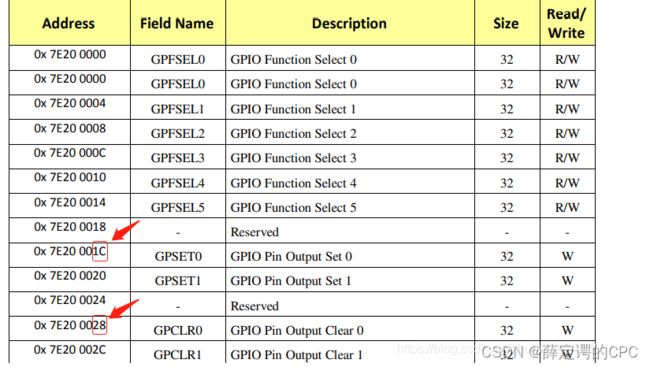
特别注意:BCM2708 和BCM2709 IO起始地址不同,BCM2708是0x20000000,BCM2709是0x3f000000
根据偏移值,弄清楚寄存器的物理地址(真实地址)

同样的方法,寄存器GPCLR0的偏移值为28。

物理地址转换为虚拟地址:ioremap函数
因为无论内核代码还是上层代码操作的都是虚拟地址,代码中直接用物理地址肯定不行,需要进行转换,将IO口寄存器映射成普通内存单元进行访问。
使用函数ioremap:
函数原型:void *ioremap(unsigned long phys_addr, unsigned long size)
phys_addr:要映射的物理地址的基地址;
size:要映射的空间的大小(一个寄存器4个字节);
七、寄存器功能配置
①在函数pin4_open中配置pin4为输出引脚
只要32位寄存器GPFSEL0的14-12位配置为001,其它位不管,即可配置pin4为输出引脚
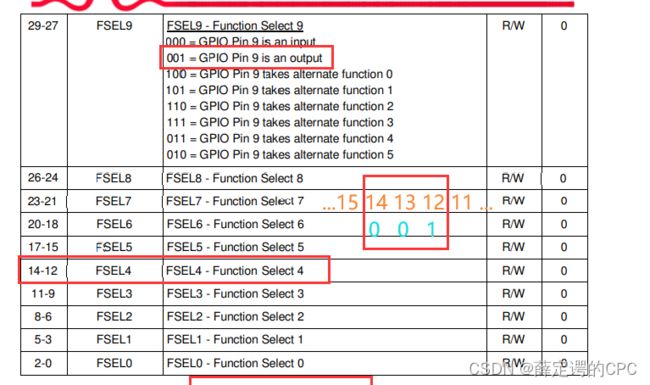
当然直接暴力赋值(0000…001…0000)是不可取的,会把其他的IO口给影响。最好的结果是只改变了14-12位。
运用与(&) / 或(|)运算进行位操作
*GPFSEL0 &= ~(0x6 << 12);//110左移12位 取反 与运算
*GPFSEL0 |= (0x1 << 12); //001左移12位 或运算
想要写出以上代码,必须清楚下面两个步骤
1)、与运算给指定位(14bit、13bit)赋值0,其他不变
为了方便描述,这里把需要“与”上的数称为 “辅助数”。(寄存器中的数是假设的)

但为了方便(1越少,用计算器换算就越简单)得到这个第13、14位为0的数,选择对辅助数“取两次反“。
第一次取反为: 00000…110…00000
用计算器在二进制BIN中输入110(方便就在这,你要是直接在计算器中输入目标辅助数进行换算,数有多少个1都很吃力!!)
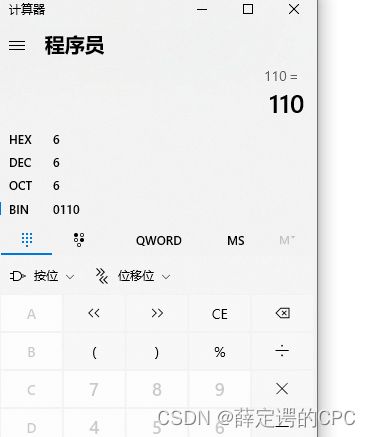
0110,向左移12位,低位自动补0,则1 1正好对上14、13位。
再取反(~),得到一开始想要的让寄存器的数14、13位与上0的辅助数。
2)、或运算给指定位(12bit)赋值1
②在函数pin4_write中配置pin4输出 0 / 1(高低电平)
获取上层write函数的值:copy_from_user函数
函数介绍
unsigned long copy_from_user(void * to, const void __user * from, unsigned long n)
此函数将from指针指向的用户空间地址开始的连续n个字节的数据送到to指针指向的内核空间地址,简言之是用于将用户空间的数据传送到内核空间
第一个参数to是内核空间的数据目标地址指针,
第二个参数from是用户空间的数据源地址指针,
第三个参数n是数据长度。
如果数据拷贝成功,则返回零;否则,返回没有拷贝成功的数据字节数。
根据值来操作IO口
int userCmd;上层写的是整型数1,底层就要对应起来用int.如果是字符则用char
copy_from_user(&userCmd,buf,count);
if(userCmd == 1){
printk("set 1\n");//内核调试信息
*GPSET0 |= 0x1 << 4;
}else if(userCmd == 0){
printk("set 0\n");
*GPCLR0 |= 0x1 << 4;
}else{
printk("cmd error\n");
}
说明(这也是操作逻辑的一部分啦):
①这个GPSET0,0指的是分组,不是设置成低电平。
②左移4位,是因为GPSET0寄存器的第4位对应pin4,只要把第4位设置为1,表示这个寄存器就对pin4发挥作用,设置成高电平,如果是0则 no effct(手册内容)。
3、解除虚拟地址映射(iounmap)
退出程序卸载驱动的时候,解除映射:iounmap函数
void iounmap(void* addr)//取消ioremap所映射的IO地址
iounmap(GPFSEL0); //init是相反的执行顺序
iounmap(GPSET0);
iounmap(GPCLR0);
八、完整代码
1、内核驱动框架
#include 2、上层应用程序
#include 3、交叉编译并发送至树莓派
①树莓派上卸载之前的pin4驱动、删除树莓派上层可执行程序pin4test和pin44driver2.ko文件
sudo rmmod pin44driver2
用lsmod查看是否卸载成功。
基本上都会自动卸载驱动的,因为上一节框架代码最后有卸载驱动的代码操作。
②驱动框架模块化方式编译和上层应用程序在Ubuntu中进行交叉编译并发送至树莓派
注意:
在Ubuntu的/char目录下因为之前的模块编译生成了.ko ,.mod等文件
没关系,直接复制新的驱动框架、新的上层代码到原来的2个.c文件覆盖保存。然后进行交叉编译,新生成的文件会覆盖掉原来的文件。
4、树莓派装载驱动
sudo insmod pin44driver.ko
用dmesg可以看到内核打印出“驱动装载成功”(打印信息来自框架代码)
给权限
sudo chmod 666 /dev/pin4
运行上层应用文件
./pin4test
5、驱动运行成功
输入1时,用命令gpio readall查看pin4引脚变化,应为OUT 1

输入0时,再用命令gpio readall查看pin4引脚变化,应为OUT 0